Le clavier magique de MediClick
Introduit il y a quelques années maintenant, beaucoup d'entre vous ne connaissent pas le clavier magique.
Que diriez vous si en saisissant "arien" dans une zone texte de Médiclick (la plupart du temps dans un champ texte de la fenêtre Consutlation) il apparaissait une phrase toute construite du genre :
"Ne présente, ni vertiges, maux de tête, saignement de nez, palpitation, essoufflement inhabituel ou douleurs thoraciques."
ou
"Ne présente aucun facteur de risque personnel ni critère de gravité à l'examen clinique"
ou
"Examen ORL, pneumo, dermato digestif, urinaire ou neurologique normal = Fièvre NUE ce jour"
Sympa non ?
Que diriez vous si en tapant "afssa" en pleine rédaction de votre consultation le site internet de l'afssaps.fr venait à vous via votre navigateur web ?
Sympa aussi non ?
Ce tutoriel est là pour vous rafraîchir la mémoire et vous inciter à utiliser cette fonctionnalité !
Configurer le Clavier Magique
Pressez la touche Pomme+$ sur Mac ou CTRL+$ sur PC pour appeler le Glossaire de votre Clavier Magique :
Vous pouvez aussi passer par le menu Fichier / Préférences / Glossaire Clavier Magique.
A vous de définir une abréviation (5 caractères maxi) et la phrase qui sera inscrite en lieu et place de votre abréviation.
Principe simple et déjà présent dans certains sharewares du monde Mac ou PC.
Là... Rien à payer !
A vous de paramétrer.
En pratique
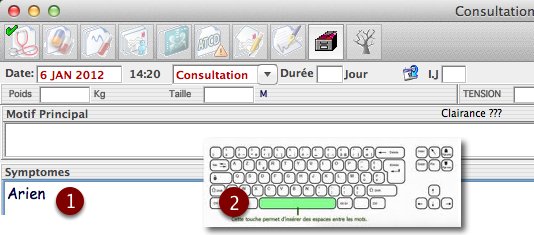
Depuis une zone texte de la fenêtre consultation par exemple :
1 - Saisissez votre abréviation et
2 - Pressez de SUITE la touche ESPACE de votre clavier.
Résultat :
Votre texte est modifié : Adieu l'abréviation et place à la phrase liée !
Remarquez que le texte de remplacement présente ci-dessus des MAJUSCULES... Normal car votre abréviation commencait par une MAJUSCULE 'Arien'
Sans aucune majuscule dans l'abréviation votre texte de substitution aurait été tel que présent dans votre Glossaire = En minuscule !
C'est une des nombreuses options du clavier magique.
-> Pour une fois... Je vous recommande de lire le cours chapitre du manuel dédié au Clavier magique
Si votre abréviation est reliée à une adresse internet... L'usage de la touche ESPACE au pour effet :
1 - Effacement de votre abréviation et
2 - Lancement de votre navigateur par défaut sur la page renseignée !
Bien commode pour ouvrir une page WEB sur un site précis via 5 lettres maxi alors que vous êtes en saisie d'une consultation.
Ajouter "en live" une phrase dans son Glossaire
1 - Vous venez de saisir une phrase ET VOUS SAVEZ PERTINEMENT QU'ELLE POURRAIT VOUS RESSERVIR !!!
On a tous nos habitudes voire nos manies :-)
Pas d'hésitation :
2 - Sélectionnez votre phrase et faites appel au menu contextuel "Ajouter au Clavier Magique" (via un click droit sur votre texte ainsi surligné)
3 - Le Glossaire arrive avec votre phrase déjà là et avec une proposition d'Abréviation (basée sur les premières lettres des 5 premiers mots de votre phrase)
4 - Changez ou conservez cette proposition (changez éventuellement la phrase liée) puis
5 - Fermez la fenêtre du Glossaire.
Dorénavant votre abréviation est prête !
Il n'y a que l'abréviation à mémoriser :-) ... Et comme c'est vous qui décidez sa valeur, il y a peut-être une chance que vous vous en souveniez le moment venu !
Alors... Convaincu ?
Rédaction : Janvier 2012



